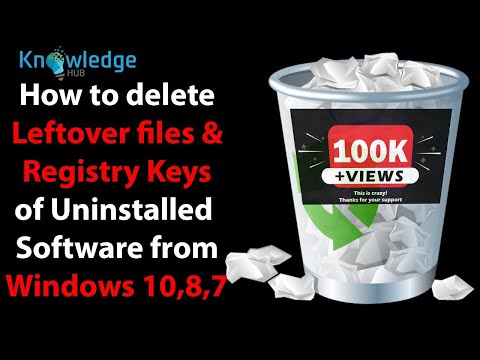For å kjøre administrative oppgaver i Linux må du ha root -tilgang (også kjent som superbruker). Å ha en egen rotkonto er vanlig i de fleste Linux -distribusjoner, men Ubuntu deaktiverer rot som standard. Dette forhindrer brukere i å gjøre feil og holder systemet trygt for inntrengere. For å kjøre kommandoer som krever root -tilgang, bruk sudo.
Trinn
Metode 1 av 2: Kjøre rotkommandoer med Sudo

Trinn 1. Trykk Ctrl+Alt+T for å åpne et terminalvindu
Fordi Ubuntu låser rotkontoen som standard, kan du ikke bruke su til å bli rot som du ville gjort i andre Linux -distribusjoner. I stedet starter du kommandoene med sudo.

Trinn 2. Skriv sudo før resten av kommandoen
"Sudo" står for "substitutt user do." Når du legger til sudo i begynnelsen av en kommando, kjøres kommandoen som root.
- For eksempel: sudo /etc/init.d/networking stop stopper nettverkstjenesten, og sudo adduser legger til en ny bruker i systemet. Begge disse oppgavene krever root -tilgang.
- Du blir bedt om å skrive inn passordet ditt før sudo kjører kommandoen. Linux lagrer passordet ditt i 15 minutter, slik at du ikke trenger å fortsette å skrive det.

Trinn 3. Skriv gksudo før du kjører en kommando som åpner et program med et grafisk brukergrensesnitt (GUI)
Av sikkerhetshensyn anbefaler Ubuntu ikke å bruke “sudo” for å åpne programmer med GUI -er. I stedet skriver du gksudo før kommandoen som starter programmet.
- For eksempel: skriv gksudo gedit /etc /fstab for å åpne "fstab" -filen i GEdit, et redigeringsprogram med en GUI.
- Hvis du bruker KDE Window Manager, bruker du kdesudo i stedet for gksudo.

Trinn 4. Simuler et rotmiljø
Hvis du er en avansert bruker som trenger tilgang til et faktisk rotskall for å kjøre spesifikke skript, kan du simulere et rotskall med sudo –i. Denne kommandoen gir deg superbruker tilgang med rotens miljøvariabler.
- Skriv inn kommandoen sudo passwd root. Dette vil opprette et passord for root, som i hovedsak "aktiverer" kontoen. Ikke glem dette passordet.
- Skriv sudo -i. Skriv inn rotpassordet når du blir bedt om det.
- Meldingen vil endres fra $ til #, noe som indikerer at du har root -tilgang.

Trinn 5. Gi sudo -tilgang til en annen bruker
Hvis du oppretter en konto for noen som for øyeblikket ikke har root -tilgang, må du legge til brukernavnet sitt i sudogruppen. For å gjøre dette, skriv inn usermod -aG sudo brukernavn (men erstatt "brukernavn" med riktig brukernavn).
Metode 2 av 2: Aktivering av rotbrukeren

Trinn 1. Trykk Ctrl+Alt+T for å åpne et terminalvindu
Av sikkerhetshensyn (og for å unngå skade) er rotbrukerkontoen låst som standard. For å kjøre kommandoer trygt som root, bør du bruke
sudo
eller
gksudo
i stedet. Hvis du absolutt må ha en egen rotbruker (hvis det kreves av et program som brukes av virksomheten din, eller hvis denne arbeidsstasjonen bare vil bli brukt av en enkelt bruker), kan du aktivere rotbrukeren med noen enkle kommandoer.
Aktivering av rotbrukeren kan sette systemet ditt i fare og anbefales ikke av Ubuntu

Trinn 2. Skriv inn sudo passwd root og trykk på ↵ Enter
Du blir bedt om å angi et nytt passord for rotbrukeren. Ikke mist dette passordet.

Trinn 3. Skriv inn et passord, og trykk deretter på ↵ Enter

Trinn 4. Skriv inn passordet på nytt når du blir bedt om det, og trykk deretter på ↵ Enter
Rootbrukeren skal nå ha et passord.

Trinn 5. Skriv inn su - og trykk på ↵ Enter
Skriv inn rotpassordet når du blir bedt om å komme til rotmeldingen.
For å deaktivere rotkontoen, skriver du sudo passwd -dl root
Tips
- Du bør unngå å logge inn så rot så mye som mulig. Du kan kjøre nesten hvilken som helst superbruker-nødvendig kommando med sudo eller gksudo.
- Du kan også bruke sudo –i for å få tilgang til skallet til en annen bruker på systemet. For å bli bruker "jane", skriv sudo –I jane og skriv deretter inn passordet ditt når du blir bedt om det (ikke Jane's).